Przede wszystkim wygodnie jest wiedzieć, że SearchIndexer.exe to usługa systemu Windows, która zapewnia indeksowanie treści i dlatego pomaga systemowi wyświetlać wyniki wyszukiwania plików, które wykonujemy. Z pewnością rozważałeś już zdolność systemu Windows do szybkiego zwracania wyników dowolnego wyszukiwania na twoim komputerze. Cóż, to z powodu tej usługi działa w tle, aby to ułatwić.
Jak naprawić problemy z użyciem dysku i procesora w systemie Windows 10?
Czasami jednak usługa SearchIndexer.exe może być uruchomiona wysokie zużycie dysku i procesora i dlatego wpływa na wydajność komputera. Jeśli tak się stanie, pierwszą rzeczą, jaką możemy zrobić, jest ponowne uruchomienie usługi wyszukiwania systemu Windows.
Aby to zrobić, uruchom polecenie services.msc w oknie Uruchom (Win + R), aby otworzyć menedżera usług, zlokalizuj usługę Wyszukiwanie systemu Windows a klikając go prawym przyciskiem myszy mamy dostęp do jego właściwości. Spowoduje to otwarcie okna, w którym musimy upewnić się, że jest to typ rozruchu automatyczny jeśli nie, to musimy to zmienić i sprawić, by działał poprawnie. W razie potrzeby zapisz zmiany i uruchom ponownie komputer.
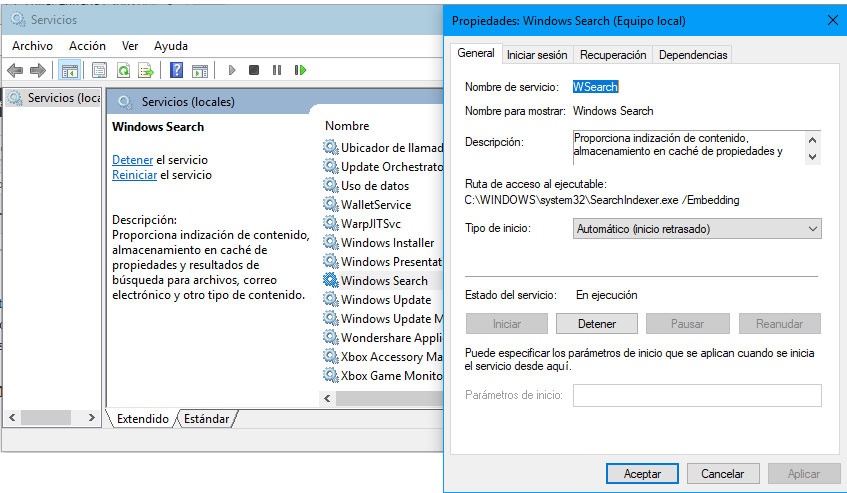
Możemy również sprawdzić, czy wysokie użycie dysku i procesora przez SearchIndexer.exe zostało naprawione, uruchamiając narzędzie do rozwiązywania problemów z wyszukiwaniem i indeksowaniem. Narzędzie, które Windows 10 oferuje użytkownikom i które można w nim znaleźć Konfiguracja> Aktualizacja i zabezpieczenia> Rozwiązywanie problemów> Wyszukiwanie i indeksowanie.
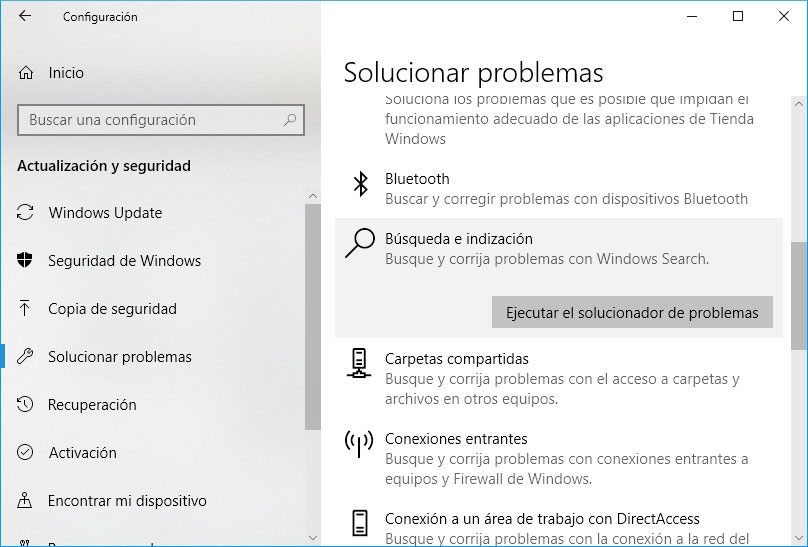
Przeprojektowanie indeksu może również pomóc nam rozwiązać problemy nadmierne użycie dysku i procesora z SearchIndexer.exe. Aby to zrobić, otwórz panel sterowania i przejdź do opcji Opcje indeksowania ten Kliknij tam zaawansowane opcje i w nowym oknie wybierz zakładkę Typy plików.
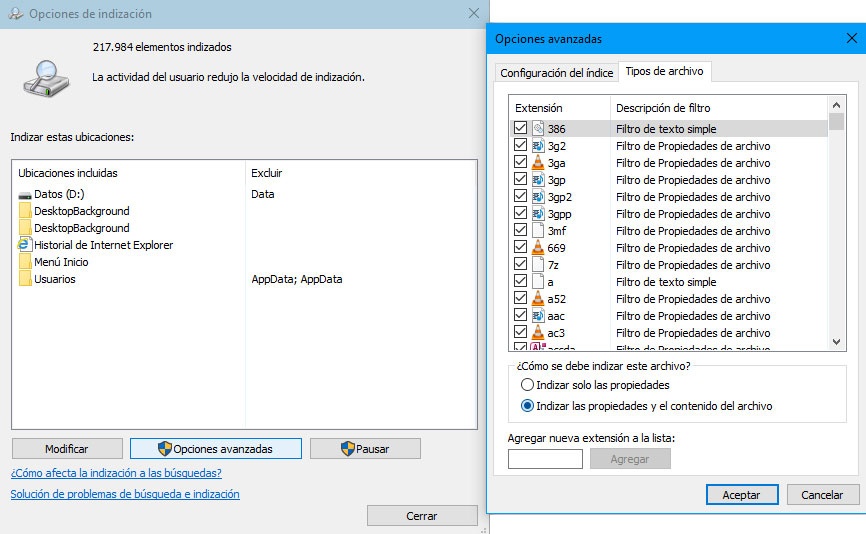
Na dole znajdziemy dwie opcje, które wskazują jak chcemy zaindeksować wybrane pliki na górze gdzie musimy wskazać, Właściwości i zawartość pliku indeksu ten Kliknij OK, poczekaj na zakończenie procesu, a następnie wróć do opcji zaawansowanych w opcjach indeksu, aby przejść do zakładki Ustawienia indeksu i kliknij przycisk Zrekonstruować ten
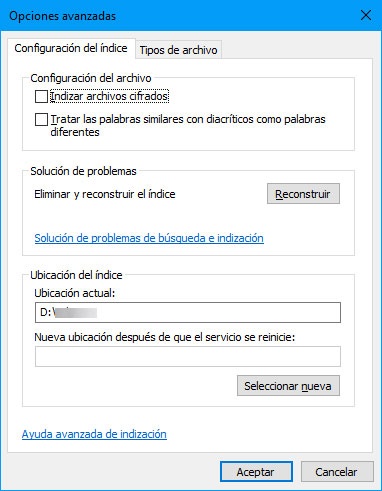
System operacyjny Windows ma narzędzie, które może być dla niektórych bardzo nieznane, a które może nam pomóc również w tym przypadku. Zgłosimy się DISM lub SFC , dwa narzędzia wiersza polecenia, które mogą przejść długą drogę w rozwiązywaniu problemów związanych z nadmiernym zużyciem dysku i procesora na naszym komputerze, spowodowanym przez usługę wyszukiwania systemu Windows.
Dlatego otwieramy okno wiersza poleceń z uprawnieniami administratora i wykonujemy polecenie SFC / scannow ten To polecenie przeskanuje nasz system w poszukiwaniu błędów w plikach Windows i jeśli znajdzie uszkodzony, powróci do poprzedniej wersji. Po zakończeniu procesu uruchom ponownie komputer i ponownie otwórz okno wiersza polecenia z uprawnieniami administratora.
Wykonamy teraz następujące polecenia w kolejności:
Dism / Online / Cleanup-Image / CheckHealth Dism
/ Online / Czyszczenie obrazu / ScanHealth Dism
/ Online / Oczyszczanie obrazu / RestoreHealth
Inną alternatywą rozwiązania problemu przeciążenia dysku lub procesora jest utworzenie nowego konta administratora w systemie Windows, przejdź do ścieżki C: UsersusernameAppDataLocalPackages i zmień nazwę folderu Microsoft.Windows.Cortana_cw5n1h2txyewy pl dodanie m.in.
Dodaj -AppxPackage -Path „C: WindowsSystemAppsMicrosoft.Windows.Cortana_cw5n1h2txyewyAppxmanifest.xml” -DisableDevelopmentMode -Register
Następnie ponownie uruchamiamy nasz komputer i sprawdzamy, czy problemy zostały rozwiązane, czy nie. W przeciwnym razie my też możemy uniemożliwić wyszukiwanie systemu Windows z naszego katalogu na dysku.
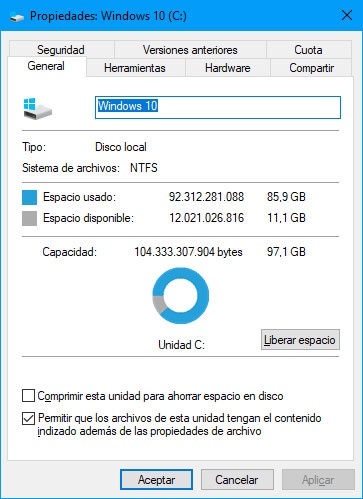
W tym celu przechodzimy do eksploratora plików i do środka Ten komputer i kliknij prawym przyciskiem myszy na nasz dysk, aby wejść do jego właściwości. Tam, w zakładce ogólny , znajdujemy pudełko Zezwalaj plikom na tym urządzeniu na indeksowanie zawartości innej niż właściwości pliku co musimy usunąć, aby zapobiec indeksowaniu naszej jednostki przez wyszukiwarkę Windows.
Możemy również zdecydować się na wyłącz indeks wyszukiwania systemu Windows 10 co możemy zrobić z webmasterem. Przechodzimy więc do okna Usługi, szukamy Windows Search i klikamy prawym przyciskiem myszy tę usługę i przechodzimy do jej właściwości. W wyświetlonym oknie wybierz typ uruchomienia tej usługi jako Wyłączone i zapisz zmiany. Aby zmiany zaczęły obowiązywać, będziemy musieli ponownie uruchomić komputer.